Το ακατάστατο μητρώο των Windows μπορεί να προκαλέσει αυτό το σφάλμα
- Ο κωδικός σφάλματος 0x8004100E παρουσιάζεται όταν ο πελάτης διαχείρισης και παρακολούθησης του Microsoft BitLocker (MBAM) έχει αποτύχει και δεν μπορεί να στείλει τα δεδομένα κατάστασης κρυπτογράφησης.
- Το σφάλμα μπορεί να προκληθεί από τη μη εγγραφή της κλάσης WMI του BitLocker.
- Η επανεγγραφή της τάξης και η χρήση ενός αποκλειστικού εργαλείου καθαρισμού μητρώου μπορεί να επιλύσει το σφάλμα.
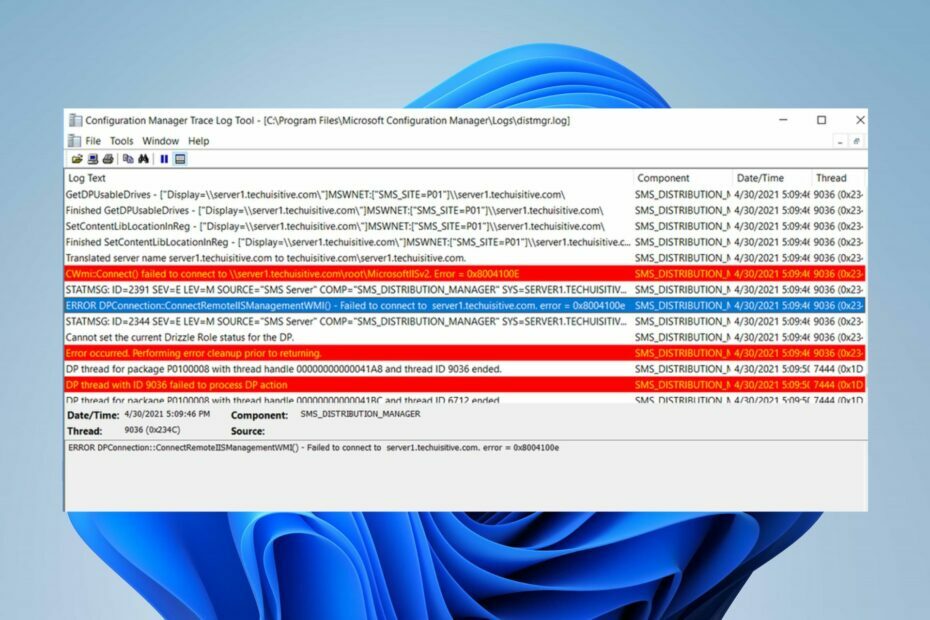
ΧΕΓΚΑΤΑΣΤΑΣΗ ΚΑΝΟΝΤΑΣ ΚΛΙΚ ΣΤΟ ΑΡΧΕΙΟ ΛΗΨΗΣ
Αυτό το λογισμικό θα επιδιορθώσει κοινά σφάλματα υπολογιστή, θα σας προστατεύσει από απώλεια αρχείων, κακόβουλο λογισμικό, αποτυχία υλικού και θα βελτιστοποιήσει τον υπολογιστή σας για μέγιστη απόδοση. Διορθώστε προβλήματα υπολογιστή και αφαιρέστε τους ιούς τώρα με 3 εύκολα βήματα:
- Κατεβάστε το Restoro PC Repair Tool που συνοδεύεται από πατενταρισμένες τεχνολογίες (διαθέσιμο δίπλωμα ευρεσιτεχνίας εδώ).
- Κάντε κλικ Εναρξη σάρωσης για να βρείτε ζητήματα των Windows που θα μπορούσαν να προκαλούν προβλήματα στον υπολογιστή.
- Κάντε κλικ Φτιάξ'τα όλα για να διορθώσετε ζητήματα που επηρεάζουν την ασφάλεια και την απόδοση του υπολογιστή σας.
- Το Restoro έχει ληφθεί από 0 αναγνώστες αυτόν τον μήνα.
Πολλοί από τους αναγνώστες μας έχουν αναφέρει το σφάλμα 0x8004100E που εμφανίζεται στους υπολογιστές τους κατά διαστήματα κατά την εκτέλεση εργασιών σε αυτόν. Το σφάλμα υποδεικνύει ότι το πρόγραμμα-πελάτης διαχείρισης και παρακολούθησης Microsoft BitLocker (MBAM) απέτυχε. Ως εκ τούτου, αυτό το άρθρο θα σας βοηθήσει να διορθώσετε το σφάλμα 0x8004100E.
Ωστόσο, μπορεί να σας ενδιαφέρει ο οδηγός μας σχετικά τι να κάνετε εάν το BitLocker συνεχίζει να ζητά κωδικό πρόσβασης στον υπολογιστή σας.
Τι προκαλεί το Σφάλμα 0x8004100e;
Διάφοροι παράγοντες μπορούν να προκαλέσουν την εμφάνιση του κωδικού σφάλματος 0x8004100e στον υπολογιστή σας. Μερικοι ειναι:
- Η κλάση BitLocker WMI (win32_encryptablevolume) δεν έχει καταχωρηθεί – Το σφάλμα μπορεί να προκύψει επειδή η κλάση BitLocker WMI δεν έχει διαμορφωθεί στον υπολογιστή σας. Αποτρέπει την πρόσβαση των υπηρεσιών που βασίζονται σε αυτό και αναγκάζει τον υπολογιστή να μην επικοινωνεί με τον διακομιστή MBAM. Ως εκ τούτου, αποτυγχάνει να στείλει τα δεδομένα κατάστασης κρυπτογράφησης.
- Ακατάστατο μητρώο των Windows - ΕΝΑ ομαδοποιημένο ή μη οργανωμένο μητρώο των Windows μπορεί να προκαλέσει σφάλματα. Προτρέπει τα κλειδιά μητρώου που απαιτούνται για την επικοινωνία μεταξύ του διακομιστή MBAM και του υπολογιστή να μην είναι αναγνώσιμα.
- Εσφαλμένες καταχωρήσεις ανύπαρκτων προγραμμάτων – Η ακατάλληλη απεγκατάσταση λογισμικού μπορεί να προκαλέσει χαμένες ή κατεστραμμένες καταχωρήσεις από το ανύπαρκτο πρόγραμμα. Επίσης, μπορεί να προκαλέσει την καταστροφή αρχείων συστήματος που λείπουν και τα οποία διαγράφηκαν κατά λάθος από το μητρώο και να προκαλέσει δυσλειτουργία του συστήματος.
Αυτοί οι παράγοντες μπορεί να διαφέρουν σε διαφορετικούς υπολογιστές. Ωστόσο, αυτός ο οδηγός θα σας οδηγήσει σε αποτελεσματικούς τρόπους επίλυσης του μηνύματος σφάλματος 0x8004100e στον υπολογιστή σας.
Πώς μπορώ να διορθώσω το σφάλμα 0×8004100e;
Πριν προχωρήσετε σε σύνθετα βήματα αντιμετώπισης προβλημάτων, ακολουθήστε τα εξής:
- Απενεργοποιήστε τις εφαρμογές φόντου τρέχει στον υπολογιστή σας.
- Προσωρινή απενεργοποίηση λογισμικού προστασίας από ιούς τρίτων.
- Επανεκκινήστε τα Windows σε ασφαλή λειτουργία και ελέγξτε αν το σφάλμα παραμένει.
- Εγκαταστήστε ένα εργαλείο καθαρισμού μητρώου – Χρησιμοποιήστε λογισμικό καθαρισμού μητρώου για σάρωση για συγκεντρωμένα κλειδιά, εάν τα παραπάνω βήματα δεν λειτουργούν.
Εάν δεν μπορείτε να επιλύσετε το σφάλμα, δοκιμάστε τις παρακάτω λύσεις:
1. Εκτελέστε μια καθαρή μπότα
- Τύπος Windows + R κλειδί για να ανοίξετε το Τρέξιμο πλαίσιο διαλόγου, πληκτρολογήστε msconfigκαι κάντε κλικ Εντάξει.
- Επίλεξε το Υπηρεσίες καρτέλα και επιλέξτε το πλαίσιο για το Απόκρυψη όλων των υπηρεσιών της Microsoft επιλογή και μετά κάντε κλικ στο Απενεργοποίηση όλων κουμπί.
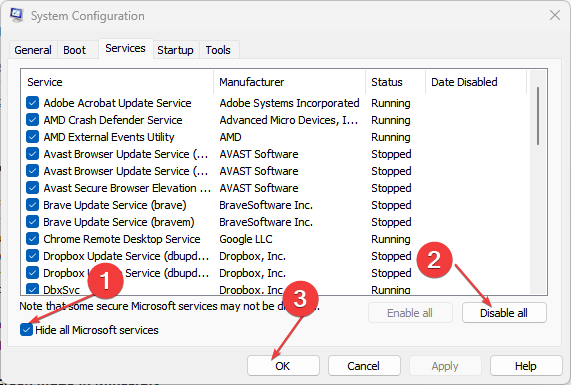
- μεταβείτε στο Ξεκίνα καρτέλα και κάντε κλικ Ανοίξτε τη Διαχείριση εργασιών.
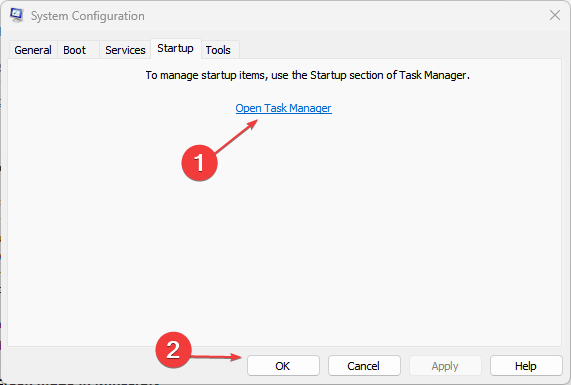
- Κάντε κλικ στα προγράμματα εκκίνησης και πατήστε το Καθιστώ ανίκανο κουμπί.
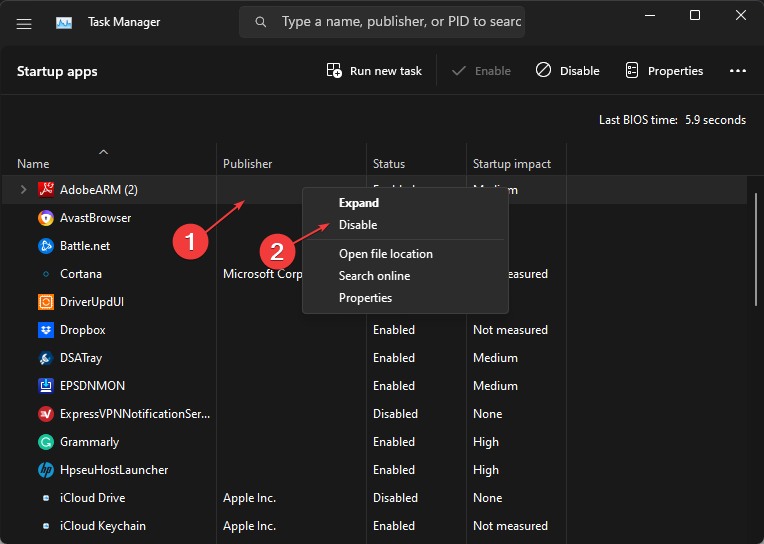
- Κάντε επανεκκίνηση του υπολογιστή σας και ελέγξτε εάν το σφάλμα παραμένει.
Η εκτέλεση καθαρής εκκίνησης αποτρέπει την εκτέλεση επιλεγμένων προγραμμάτων και υπηρεσιών κατά την εκκίνηση. Ως εκ τούτου, επιλύει τυχόν παρεμβολές που μπορεί να προκαλέσουν στον υπολογιστή-πελάτη διαχείρισης και παρακολούθησης του Microsoft BitLocker (MBAM).
Διαβάστε σχετικά με άλλες μεθόδους για κατάργηση προγραμμάτων εκκίνησης στα Windows Η/Υ.
2. Εγγράψτε ξανά την κλάση BitLocker WMI (win32_encryptablevolume).
- Κάντε αριστερό κλικ στο Αρχή κουμπί, πληκτρολόγηση Γραμμή εντολώνκαι κάντε κλικ στο Εκτελέστε ως διαχειριστής επιλογή.
- Κάντε κλικ Ναί στο Ελεγχος λογαριασμού χρήστη προτροπή.
- Αντιγράψτε και επικολλήστε τις παρακάτω εντολές και πατήστε Εισαγω:
mofcomp.exe c:\windows\system32\wbem\win32_encryptablevolume.mof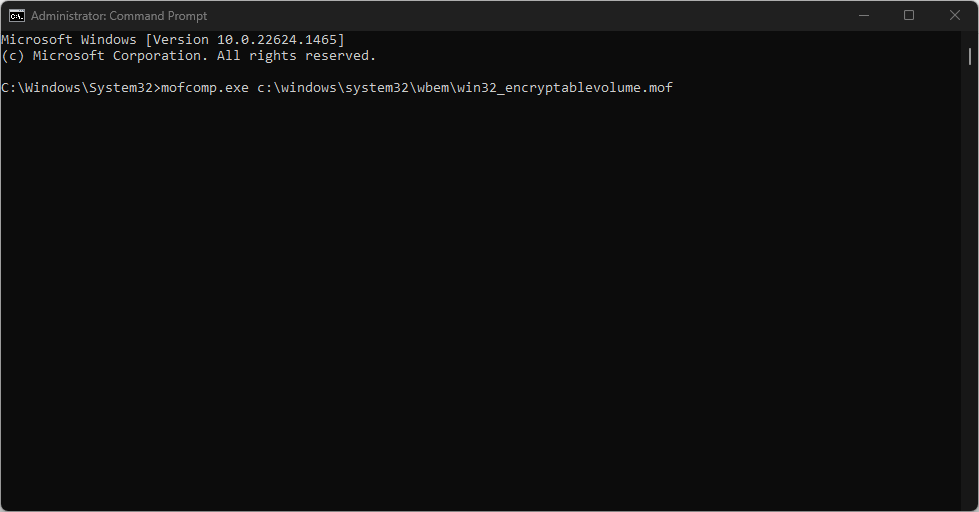
Η επανεγγραφή της κλάσης BitLocker WMI (win32_encryptablevolume) ανανεώνει τη διαδικασία της και μεταγλωττίζει τα αρχεία της. Ελέγξτε τις γρήγορες επιδιορθώσεις εάν δεν μπορείτε εκτελέστε τη γραμμή εντολών ως διαχειριστής στα Windows 11.
- Πώς να διορθώσετε το σφάλμα συστήματος αρχείων (-2147219195)
- Αυτή η λειτουργία απαιτεί έναν διαδραστικό σταθμό παραθύρου [Fix]
- Πώς να διορθώσετε το Docker Desktop Starting Forever στα Windows 11
- 0x8007000f: Σφάλμα ακολουθίας εργασιών SCCM [Οδηγός επιδιόρθωσης]
Τα παραπάνω βήματα θα επιτρέψουν στο MBAM να στέλνει δεδομένα κατάστασης κρυπτογράφησης στη βάση δεδομένων συμμόρφωσης MBAM στον SQL Server χωρίς σφάλματα.
Συμπερασματικά, μπορεί να σας ενδιαφέρει η περιεκτική μας πώς να διορθώσετε ένα μοιραίο σφάλμα BitLocker κατά την εκκίνηση στα Windows 11.
Εάν έχετε περαιτέρω ερωτήσεις ή προτάσεις, αφήστε τις στην ενότητα σχολίων.
Έχετε ακόμα προβλήματα; Διορθώστε τα με αυτό το εργαλείο:
ΕΥΓΕΝΙΚΗ ΧΟΡΗΓΙΑ
Εάν οι παραπάνω συμβουλές δεν έχουν λύσει το πρόβλημά σας, ο υπολογιστής σας ενδέχεται να αντιμετωπίσει βαθύτερα προβλήματα με τα Windows. Συνιστούμε λήψη αυτού του εργαλείου επισκευής υπολογιστή (αξιολογήθηκε Εξαιρετικά στο TrustPilot.com) για να τους αντιμετωπίσετε εύκολα. Μετά την εγκατάσταση, απλώς κάντε κλικ στο Εναρξη σάρωσης κουμπί και μετά πατήστε το Φτιάξ'τα όλα.


